Ошибка 0x80072efd
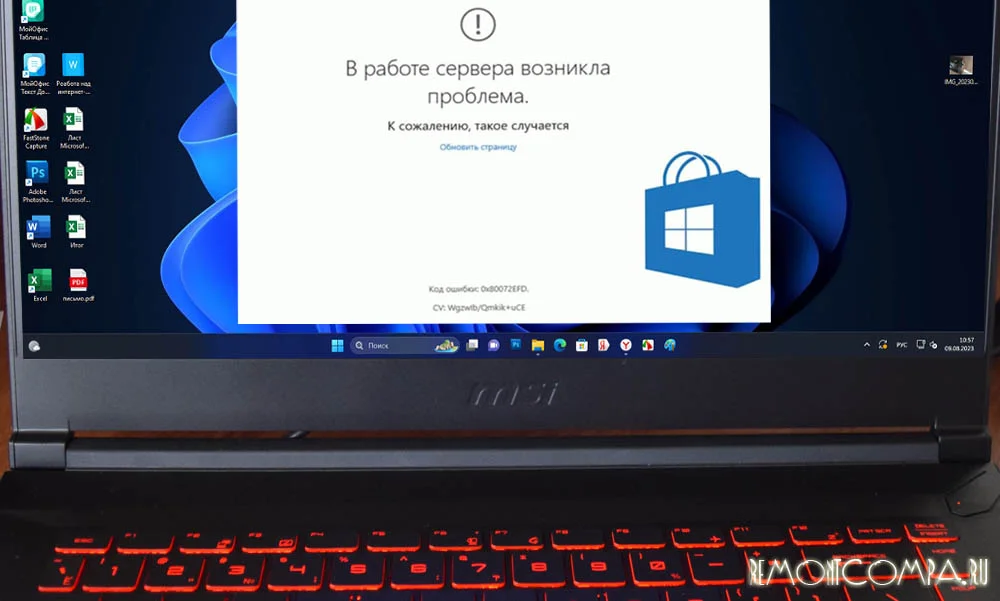
Содержание:
Запуская магазин Windows, на последних версиях винды, можно столкнуться с ошибкой 0x80072efd. Виновником является нестабильное или неверно работающее подключение к интернету. Может быть даже так, что остальные приложения работают в обычном режиме, а Microsoft Store выдает 0x80072efd. В статье рассмотрим несколько вариантов решения этой проблемы.
↑ Ошибка 0x80072efd
↑ Устранение неполадок
Иногда проблема решается простой перезагрузкой компьютера. В случаях, если этого не произошло, переходим к более радикальным методам.
Первым делом, лучше воспользоваться стандартными средствами решения проблем Windows.
1. Жмем "Win+I".
2. Проходим по маршруту "Устранение неполадок" — "Другие средства устранения неполадок".
3. Возле пункта "Подключение к интернету" щелкаем "Запуск".
4. Дожидаемся пока мастер не решит проблему.
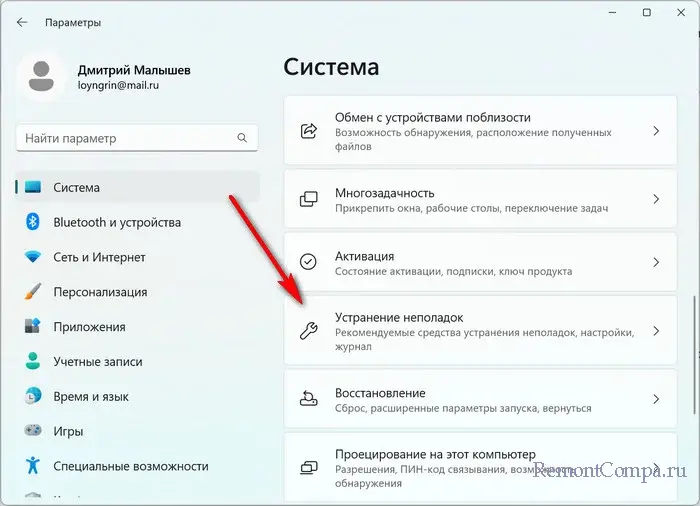
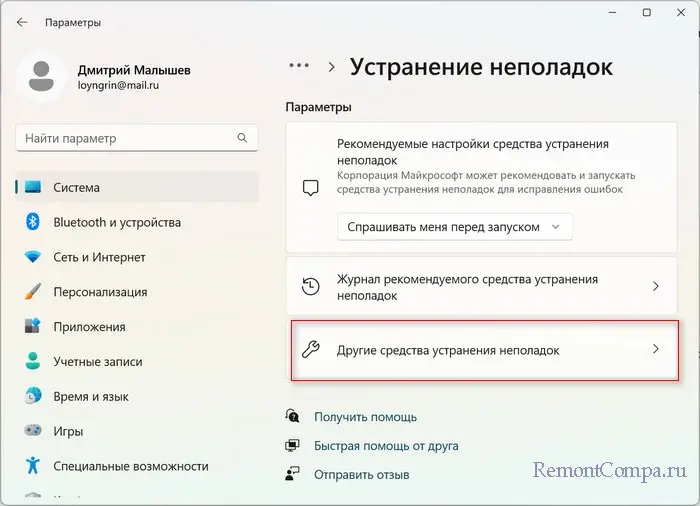
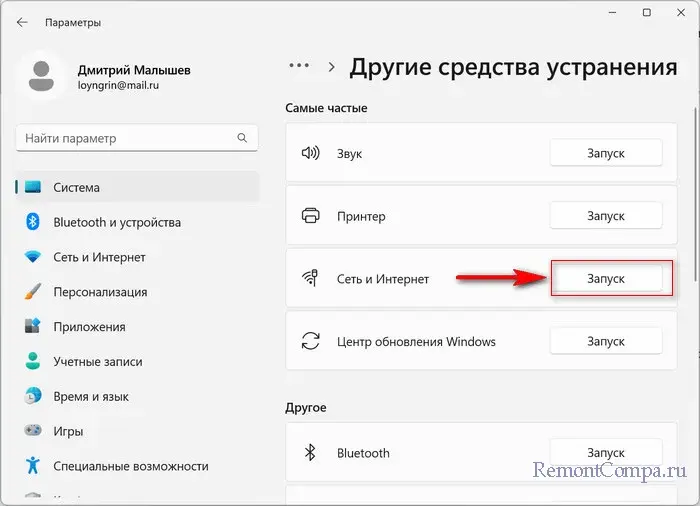
Иногда причина возникновения ошибки кроется в неисправном кэше магазина. В таком случае пробуем его сбросить. Жмем "Win+R", печатаем "WSReset.exe" и ждем открытие MS Store.
↑ Отключение прокси
При использовании прокси-сервера также может всплывать такая ошибка. Для ее решения пробуем отключить прокси.
1. Нажимаем "Win+R", пишем "inetcpl.cpl".
2. Выбираем раздел "Подключения" и щелкаем "Настройка сети".
3. Отметку оставляем только на "Автоматическое определение параметров", остальные убираем.
4. Соглашаемся с действиями кликая "Ок".
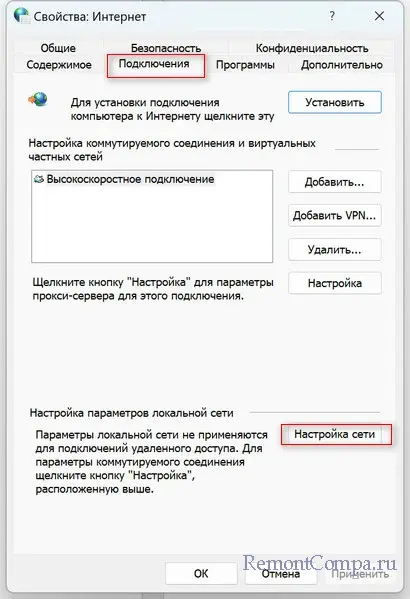
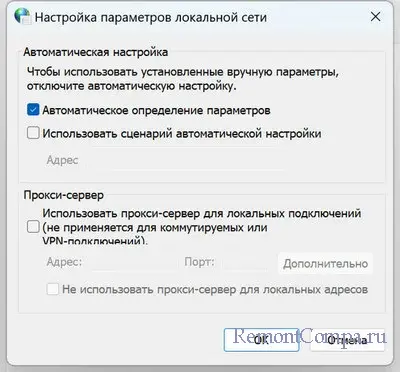
↑ Протоколы TLS
Вопрос может быть также решен включением сетевых протоколов TLS.
1. Жмем "Win+R", печатаем "inetcpl.cpl" и заходим.
2. Нажимаем на раздел "Дополнительно" и возле всех TLS устанавливаем чекбокс.
3. Кликаем "Ок" и перезапускаем ПК.
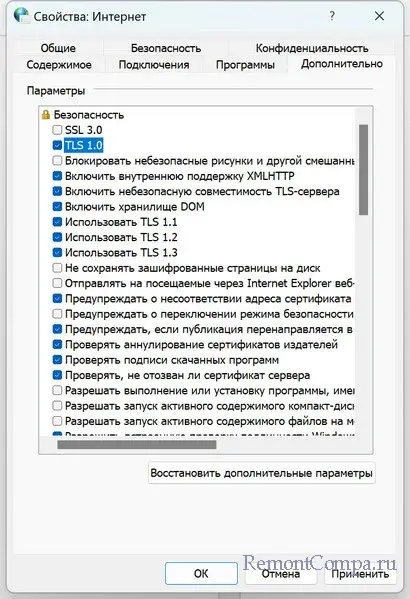
Данная ошибка может возникнуть по вине стороннего антивирусного ПО. Такие приложения нередко блокируют доступ к серверам MS Store. Если у вас такое имеется, то как решение проблемы можно рассмотреть его отключение. На панели задач ищем значок антивируса, щелкаем ПКМ и выбираешь "Отключить защиту в реальном времени". Антивирусы разных производителей могут отключаться по-разному.
↑ Инициализация MS Store
Иногда для решения вопроса стоит повторно инициализировать MS Store.
1. Щелкаем ПКМ на Пуск и выбираем "PowerShell".
2. Пишем команду:
Get-AppxPackage -AllUsers *WindowsStore* | Foreach {Add-AppxPackage -DisableDevelopmentMode -Register "$($_.InstallLocation)\AppXManifest.xml"}3. Перезапускаем компьютер для того, чтобы изменения вступили в силу.
↑ Службы
Иногда, отключенные службы или неверно работающие могут вызывать ошибку с кодом 0x80072efd. Попробуем их перезапустить.
1. Щелкаем "Win+R", вводим "services.msc".
2. В перечне находим "Служба лицензий клиента", "Центр обновления Windows" и "DNS-клиент" и поочередно кликаем по ним ЛКМ два раза. После чего выбираем "Запустить".
↑ Сброс сети
Так как нашу ошибку вызывают проблемы с подключением к интернету, то сброс сети может ее исправить.
1. Нажимаем "Win+R", пишем "cmd" и щелкаем "Ок".
2. Вводим:
ipconfig /release
ipconfig /flushdns
ipconfig /renew
ipconfig /flushdns
nbtstat -r
netsh int IP reset
netsh winsock reset
3. Перезапускаем ПК.
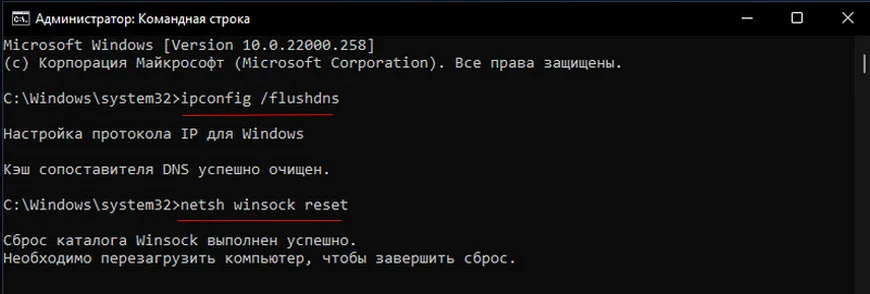
↑ Центр обновлений Windows
Как сообщают пользователи, ошибку иногда удается решить при помощи простого обновления системы до актуальной версии. В таком случае просто заходим в "Центр обновлений Windows" и устанавливаем имеющиеся там апдейты.
Неверно выставленные дата и время могут вызывать большое количество неполадок. Просто щелкните на часах в панели задач ПКМ, выберите "Настройка даты и времени" и установите верные показатели.
В данном материале мы рассмотрели как решить проблему с возникновением ошибки 0x80072efd. Вероятнее всего, эти методы у вас сработают.